一、文章标题 路由器接主机网线接法图解教程 二、文章内容及图解 **一、准备工作** 在开始之前,你需要准备以下工具和材料: 1. 一台路由器 2. 网线 3. 电脑或笔记本电脑 **二、连接步骤图解** 【图解1】路由器位置摆放 首先,将路由器放置在离电脑或墙壁插座较近的位置,这样方便后续的线路连接。 【图解2】电源与宽带接入 将路由器的电源线插入电源插座,并将宽带的网线插入路由器的“宽带”或“外网”接口中。 【图解3】网线制作与连接 使用网线钳将网线的一端制作成水晶头,并插入路由器的
一、文章标题
路由器接主机网线接法图解
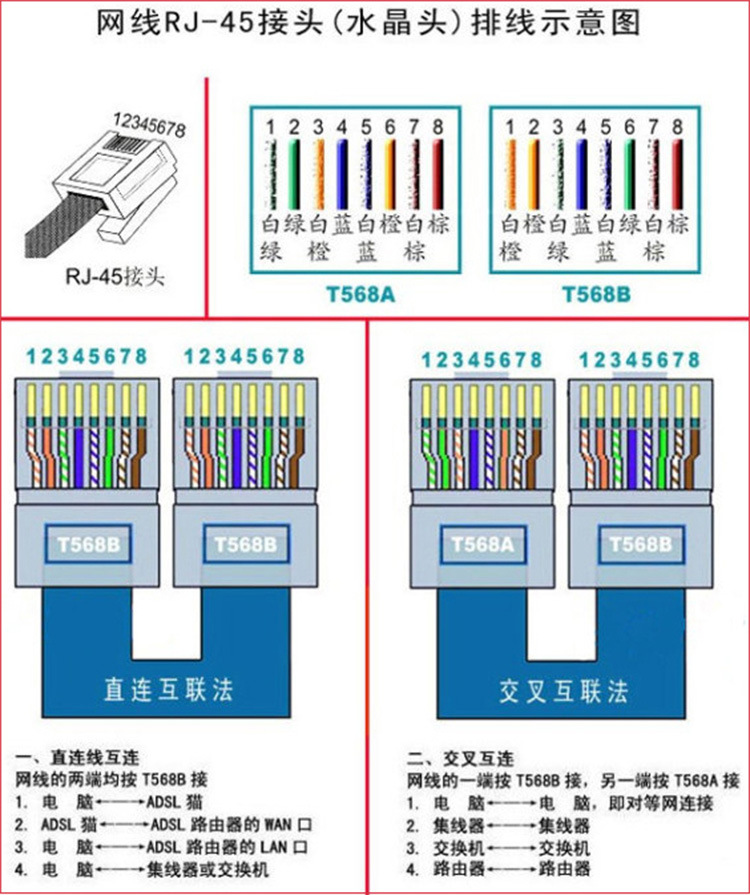
二、文章内容
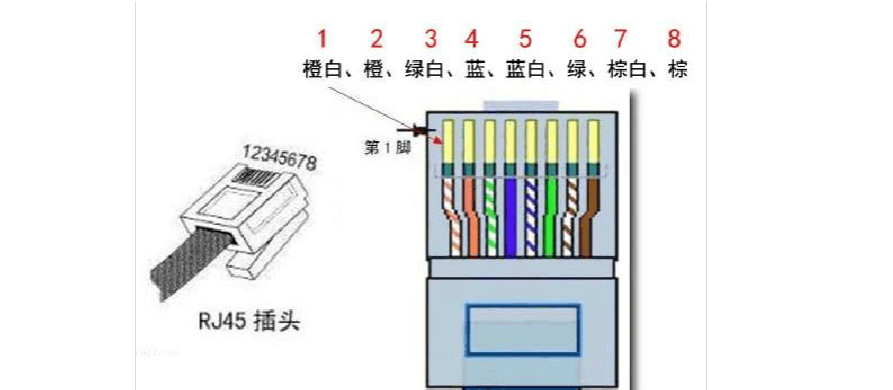
在现今的数字化时代,网络连接已经成为我们日常生活和工作中的重要部分。而路由器作为网络连接的核心设备之一,其正确的安装和配置显得尤为重要。本文将详细介绍如何正确地将路由器与主机进行网线连接,并附上图解说明。
一、准备工作
在开始之前,我们需要准备以下工具和材料:
- 一台路由器
- 网线和水晶头
- 电脑或笔记本电脑(用于配置路由器)
二、连接步骤
-
路由器电源和宽带接入 首先,我们需要将路由器的电源线接入电源插座,并将宽带网线插入路由器的“宽带”或“外网”接口。请确保宽带的网络接口为有线网络,如:电信或移动提供的网线接口。
-
网线的制作 接着,我们需要使用网线制作工具(如网线钳)将网线的一端插入水晶头中,并使用网线钳将水晶头压入网线中。注意要按照国际标准(如T568B)进行线序的排列。
-
连接主机与路由器 将制作好的网线的一端插入路由器的LAN口(局域网口),另一端插入电脑或笔记本电脑的网络接口。此时,电脑或笔记本电脑已经与路由器建立了物理连接。
-
配置路由器 打开电脑或笔记本电脑的浏览器,输入路由器的IP地址(通常为192.168.1.1),进入路由器的配置界面。在配置界面中,我们需要设置路由器的用户名和密码(通常在路由器背面有标注),并按照向导完成后续的配置。注意在配置时要选择正确的上网方式(如:PPPoE、动态IP等),并输入宽带账号和密码。
-
测试连接 完成路由器的配置后,我们需要测试网络连接是否正常。可以通过打开网页或使用其他网络应用来测试网络连接。如果一切正常,您将能够通过路由器连接到互联网。
三、注意事项
- 在安装和配置路由器时,请仔细阅读路由器的使用手册和安装说明。
- 确保使用的网线和水晶头符合国际标准,以保证网络连接的稳定性和速度。
- 在配置路由器时,请确保选择正确的上网方式和输入正确的宽带账号和密码。
- 如果在安装和配置过程中遇到问题,可以参考路由器的官方网站或联系客服支持获取帮助。
通过以上步骤,我们可以正确地将路由器与主机进行网线连接,并实现网络的连接与访问。希望本文的内容能对您有所帮助。同时附上图解,方便您更直观地理解整个过程。如有任何疑问或需要进一步的帮助,请随时联系我们。
幻易云高防服务器 857vps.cn 杭州服务器 温州bgp 浙江bgp温州电信 镇江电信 镇江物理机香港服务器 韩国服务器


















